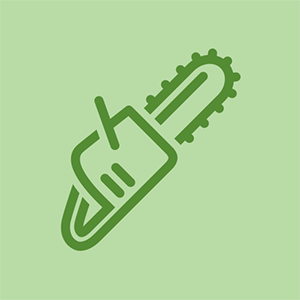విద్యార్థి-సహకారం వికీ
మా విద్యా కార్యక్రమం నుండి అద్భుతమైన విద్యార్థుల బృందం ఈ వికీని తయారు చేసింది.
ప్లేయర్ను ఆన్ చేయడం సాధ్యం కాలేదు
మీరు పవర్ బటన్ నొక్కినప్పుడు పరికరం స్పందించదు.
- పవర్ బటన్ను నొక్కడానికి ప్లేయర్ను ప్లగ్ చేసిన తర్వాత పది సెకన్లపాటు వేచి ఉండండి.
పరికరాన్ని ప్లగ్ చేయండి
- పరికరం గోడ అవుట్లెట్కు ప్లగ్ చేయబడిందని నిర్ధారించుకోండి మరియు త్రాడు పరికరంలోకి సురక్షితంగా ప్లగ్ చేయబడిందని నిర్ధారించుకోండి.
- అదే ప్రదేశంలో మరొక పరికరాన్ని ప్లగ్ చేయడం ద్వారా అవుట్లెట్ సరిగ్గా పనిచేస్తుందని నిర్ధారించుకోండి.
రిమోట్ మరియు ప్లేయర్పై శక్తిని ప్రయత్నించండి
- మీరు రిమోట్ ఉపయోగిస్తుంటే, పరికరం ముందు భాగంలోని పవర్ బటన్ను నొక్కండి. ఇది పని చేయని రిమోట్ అయితే, బ్యాటరీలను తనిఖీ చేయండి మరియు పరికరం ముందు భాగంలో IR సెన్సార్ను ఏమీ నిరోధించలేదని నిర్ధారించుకోండి.
- HDMI కేబుల్ ప్లేయర్ను టీవీకి కనెక్ట్ చేస్తుంటే, దాన్ని తీసివేసి బ్లూ-రేని ఆన్ చేయడానికి ప్రయత్నించండి. ప్లేయర్ ప్రతిస్పందిస్తే, సిస్టమ్ సెట్టింగుల మెనుకి వెళ్లి, HDMI కోసం కంట్రోల్ ఆఫ్ చేయండి.
ఈ ఎంపికలు మీ సమస్యను పరిష్కరించకపోతే, మీకు అంతర్గత హార్డ్వేర్ సమస్య ఉండవచ్చు, అది మీకు ప్లేయర్ను తెరిచి అంతర్గత భాగాలను పరిశీలించాల్సి ఉంటుంది.
బ్లూ రే ప్లేయర్ స్తంభింపజేస్తుంది
తెరపై ఉన్న చిత్రం స్పందించడానికి నిరాకరించింది.
పరికరాన్ని పున art ప్రారంభించండి
- పరికరం స్తంభింపజేసినప్పుడు, దాన్ని పున art ప్రారంభించడం ఉత్తమ ఎంపిక. పవర్ బటన్ను సుమారు పది సెకన్ల పాటు నొక్కి ఉంచండి లేదా పరికరం ఆపివేయబడే వరకు. అప్పుడు పది సెకన్లపాటు వేచి ఉండి, ప్లేయర్ను తిరిగి ఆన్ చేయండి. పరికరం పవర్ బటన్కు ప్రతిస్పందించకపోతే, మీరు దానిని విద్యుత్ సరఫరా నుండి తీసివేసి, పది సెకన్ల తర్వాత దాన్ని తిరిగి ప్లగ్ చేయవచ్చు.
క్లీన్ డిస్క్
- ఒక డిస్క్ చూసేటప్పుడు మీ పరికరం స్థిరంగా ఘనీభవిస్తుంటే, డిస్క్ను బయటకు తీసి, దుమ్ము లేదా గీతలు లేకుండా శుభ్రంగా ఉందో లేదో తనిఖీ చేయండి. డిస్క్ శుభ్రంగా లేకపోతే, మైక్రోఫైబర్ వస్త్రంతో శాంతముగా తుడవండి, తరువాత దాన్ని తిరిగి ఇన్సర్ట్ చేసి మళ్ళీ ప్రయత్నించండి.
పరికరాన్ని నవీకరించండి
- మీ ప్లేయర్కు సోనీ వెబ్సైట్ ద్వారా ఫర్మ్వేర్ నవీకరణ అవసరం కావచ్చు. మీ పరికరం ఇంటర్నెట్కు అనుసంధానించబడి ఉంటే, దాన్ని నవీకరించడానికి సిఫార్సు చేయబడిన మార్గం సెటప్ మెనూకు వెళ్లి, ఆపై నెట్వర్క్ నవీకరణ ఎంపికను ఎంచుకోండి. మీరు మీ ప్లేయర్ను ఇంటర్నెట్కు కనెక్ట్ చేయలేకపోతే, మీరు నవీకరణను కూడా డౌన్లోడ్ చేసుకోవచ్చు సోనీ యొక్క వెబ్సైట్ మీ కంప్యూటర్లోకి మరియు CD / DVD లేదా USB నిల్వ పరికరం ద్వారా బదిలీ చేయండి.
ఈ ఎంపికలు మీ సమస్యను పరిష్కరించకపోతే, మీకు అంతర్గత హార్డ్వేర్ సమస్య ఉండవచ్చు, అది మీకు ప్లేయర్ను తెరిచి అంతర్గత భాగాలను పరిశీలించాల్సి ఉంటుంది.
ఇంటర్నెట్కు కనెక్ట్ చేయడం సాధ్యం కాలేదు
మీ పరికరం ఇంటర్నెట్కు కనెక్ట్ చేయలేకపోతే, సులభమైన పరిష్కారాలతో అనేక సమస్యలు ఉండవచ్చు.
ప్రింటర్లో నల్ల సిరా ఉంది కాని ముద్రించదు
వైఫై కనెక్షన్
మీరు వైఫై కనెక్షన్ కోసం ప్రయత్నిస్తుంటే
- మీ వైఫైకి పాస్వర్డ్ అవసరమైతే, మీరు ఉపయోగించిన పాస్వర్డ్ సరైనదేనా అని రెండుసార్లు తనిఖీ చేయండి.
- మీ మోడెమ్ మరియు రౌటర్ సరిగ్గా అమర్చబడిందని నిర్ధారించుకోండి. మీరు అవసరం కావచ్చు రీబూట్ చేయండి మీ రౌటర్.
ఈథర్నెట్ కనెక్షన్
మీ రౌటర్కు నేరుగా కనెక్ట్ కావడానికి ఈథర్నెట్ తీగను ఉపయోగించడం మంచిది.
- తీగ పూర్తిగా కనెక్ట్ అయ్యిందని నిర్ధారించుకోండి.
- రౌటర్లోని వేరే LAN పోర్ట్కు కనెక్ట్ చేయడానికి ప్రయత్నించండి.
HDMI ద్వారా టీవీకి కనెక్ట్ చేయడం సాధ్యం కాలేదు
మీ టీవీలో మీ బ్లూ-రే ప్లేయర్ కనిపించకపోతే:
- HDMI తీగ అన్ని విధాలుగా ప్లగ్ చేయబడిందని నిర్ధారించుకోండి.
- పుష్ ఇన్పుట్ సాధారణంగా మీ ఇన్పుట్ లేదా టీవీ సరైన ఇన్పుట్కు సెట్ అయ్యే వరకు బటన్ HDMI 1 లేదా HDMI 2 .
A / V రిసీవర్ను ఉపయోగించడం
మీకు A / V రిసీవర్ సెటప్ ఉండవచ్చు.
- మీరు రెండు HDMI కేబుల్స్ ప్లగ్ ఇన్ చేశారని నిర్ధారించుకోండి, ఒకటి రిసీవర్ మరియు మరొకటి టీవీ.
- బ్లూ-రే ప్లేయర్ మరియు రిసీవర్ రెండింటినీ ఆన్ చేయండి.
- బ్లూ-రే ప్లేయర్ కనిపించే వరకు టీవీ ఇన్పుట్ను మార్చండి.
మీకు ఇంకా సహాయం అవసరమైతే మీరు సోనీ యొక్క ఇన్స్ట్రక్షన్ మాన్యువల్ని చూడవచ్చు ఇక్కడ .
బ్లూ రే రిమోట్ పనిచేయడం లేదు
మీరు రిమోట్లోని బటన్లను నొక్కినప్పుడు, ఏమీ జరగదు.
పవర్ ఆన్
- బ్లూ-రే ప్లేయర్ ప్లగ్ చేయబడిందని, సరిగ్గా కట్టిపడేశారని మరియు శక్తితో ఉందని నిర్ధారించుకోండి
- టీవీ ఆన్లో ఉందని నిర్ధారించుకోండి మరియు సరైన ఇన్పుట్కు (hdmi) సెట్ చేయండి
- రిమోట్ పని చేసే బ్యాటరీలను కలిగి ఉందని నిర్ధారించుకోండి మరియు బ్యాటరీలు సరిగ్గా ఉంచబడతాయి. కూడా, పునర్వినియోగపరచదగిన బ్యాటరీలను ఉపయోగించవద్దు.
ప్లేయర్ వద్ద లక్ష్యం
రిమోట్ బ్లూ-రే ప్లేయర్ వైపు చూస్తుందని నిర్ధారించుకోండి, రిమోట్ ప్లేయర్ నుండి 3 మరియు 10 అడుగుల మధ్య ఉపయోగించబడుతోంది మరియు రిమోట్ మరియు బ్లూ-రే ప్లేయర్ మధ్య ఏమీ లేదు.
లైట్స్ అప్
రిమోట్ మీ ఫోన్ కెమెరా వద్ద చూపించి, ఒక బటన్ను నొక్కి ఉంచడం ద్వారా పరారుణ సిగ్నల్ను పంపుతున్నట్లు నిర్ధారించుకోండి. మీ ఫోన్ ప్రదర్శనలో సెన్సార్ వెలిగించాలి. అది కాకపోతే, రిమోట్లోని ఐఆర్ లైట్ను మార్చాల్సి ఉంటుంది. అలాగే, బటన్ నొక్కినప్పుడు మీరు కాంతిని చూడగలిగితే, ఒక బటన్ నిలిచిపోవచ్చు, ఇతర ఇన్పుట్ నమోదు చేయకుండా నిరోధిస్తుంది.
అమెజాన్ ఫైర్ స్టిక్ ఆన్ చేయలేదు
రిమోట్ మరియు బ్లూ-రే ప్లేయర్ని రీసెట్ చేయండి
- రిమోట్ కోసం, బ్యాటరీలను తీసివేసి, ప్రతి బటన్ను రెండుసార్లు నొక్కండి మరియు బ్యాటరీలను తిరిగి లోపలికి ఉంచండి
- బ్లూ-రే ప్లేయర్ కోసం, పరికరాన్ని మానవీయంగా ఆఫ్ చేసి, మళ్లీ ఆన్ చేయండి
ఈ పరిష్కారాలు ఏవీ పని చేయకపోతే, రిమోట్ విచ్ఛిన్నం కావచ్చు మరియు భర్తీ చేయాలి.
డిస్క్ ట్రే తెరవడం సాధ్యం కాలేదు
బ్లూ-రే ప్లేయర్ను ఉపయోగిస్తున్నప్పుడు, ట్రే చొప్పించిన డిస్క్ను తెరవదు లేదా బయటకు తీయదు.
బ్లూ-రే ప్లేయర్ను పున art ప్రారంభించండి
- బ్లూ-రే ప్లేయర్ను ఆపివేసి, 30 సెకన్ల పాటు విశ్రాంతి తీసుకోండి.
- ప్లేయర్ ముందు భాగంలో ఓపెన్ / క్లోజ్ బటన్ను నొక్కి ఉంచండి, పవర్ కార్డ్ను తిరిగి కనెక్ట్ చేయండి, ఆపై బటన్ను విడుదల చేయండి.
ట్రే తెరవకపోతే, అది ఇరుక్కుపోయి మానవీయంగా తొలగించాల్సిన అవసరం ఉంది. ఎలాగో చూడండి ఇక్కడ .
పేలవమైన వీడియో నాణ్యత
బ్లూ-రే ప్లేయర్ పేలవమైన వీడియో నాణ్యతను అవుట్పుట్ చేస్తే, కిందివి సమస్యకు కారణం కావచ్చు.
డర్టీ లేదా డ్యామేజ్డ్ డిస్క్
డిస్క్ నుండి వీడియోను ప్లే చేయడానికి ప్రయత్నిస్తే, వేలిముద్రలు, దుమ్ము మరియు / లేదా గీతలు వీడియో నాణ్యతను తగ్గించవచ్చు. డిస్క్ శుభ్రం చేయడానికి ప్రయత్నించండి.
వీడియో కేబుల్ కనెక్షన్
వీడియో కేబుల్ సమస్యకు మూలం కావచ్చు:
- కేబుల్ బ్లూ-రే ప్లేయర్ మరియు టీవీ రెండింటికీ సురక్షితంగా కనెక్ట్ అయ్యిందని నిర్ధారించుకోండి.
- వీడియో కేబుల్ దెబ్బతినవచ్చు. సమస్యను పరిష్కరించడానికి దాన్ని భర్తీ చేయడానికి ప్రయత్నించండి.
నెట్వర్క్ కనెక్షన్
నెట్వర్క్ కనెక్షన్ నుండి వీడియోను ప్లే చేస్తున్నప్పుడు, నెమ్మదిగా కనెక్షన్ వేగం వీడియో నాణ్యత తక్కువగా ఉంటుంది.
- ప్రామాణిక నిర్వచన వీడియోను ప్లే చేస్తుంటే, కనెక్షన్ వేగం కనీసం 2.5 Mbps అని నిర్ధారించుకోండి.
- హై డెఫినిషన్ వీడియోను ప్లే చేస్తుంటే, కనెక్షన్ వేగం కనీసం 10 Mbps అని నిర్ధారించుకోండి.
స్క్రీన్ మిర్రరింగ్
మీరు స్క్రీన్ మిర్రరింగ్ ఉపయోగిస్తుంటే, వైర్లెస్ నెట్వర్క్ నుండి జోక్యం వీడియో నాణ్యతను క్షీణిస్తుంది. వైర్డు కనెక్షన్ నుండి వీడియోను ప్లే చేయడానికి ప్రయత్నించండి.
బ్లూ-రే ప్లేయర్ ఇప్పటికీ పేలవమైన వీడియో నాణ్యతను అవుట్పుట్ చేస్తే, డిస్క్ రీడర్ దెబ్బతినవచ్చు మరియు భర్తీ చేయవలసి ఉంటుంది. ఎలా చేయాలో చూడండి ఇక్కడ .
డిస్క్ చదవడం సాధ్యం కాలేదు
బ్లూ-రే ప్లేయర్ నిర్దిష్ట డిస్క్ను చదవకపోతే, ఈ దశలను అనుసరించడానికి ప్రయత్నించండి.
సరైన డిస్క్ ఉపయోగించండి
డిస్క్ బ్లూ-రే ప్లేయర్తో అనుకూలంగా ఉందో లేదో తనిఖీ చేయండి. అనుకూలమైన డిస్క్ రకాలు మరియు వాటి మీడియా జాబితాను చూడవచ్చు ఇక్కడ .
దురదృష్టవశాత్తు గూగుల్ ప్లే సేవలు ఆగిపోయాయి
డిస్క్ దెబ్బతినకుండా చూసుకోండి
- డిస్క్లో గీతలు లేదా పగుళ్లు లేవని నిర్ధారించుకోండి, ఇది డిస్క్ యొక్క పఠనానికి ఆటంకం కలిగిస్తుంది.
- డిస్క్ అనుకూలంగా మరియు పాడైపోయినట్లయితే, డిస్క్ మరియు డిస్క్ ట్రే రెండింటినీ మృదువైన వస్త్రంతో శుభ్రం చేయడానికి ప్రయత్నించండి.
సరైన సెట్టింగులను ఉపయోగించండి
బ్లూ-రే ప్లేయర్ యొక్క కొన్ని సెట్టింగ్లు డిస్క్ ప్లేబ్యాక్తో విభేదించవచ్చు. కింది సెట్టింగులను మార్చడానికి ప్రయత్నించండి:
- మార్చు తల్లిదండ్రుల నియంత్రణలు సెట్టింగులు ఆఫ్ .
- మార్చు BD ఇంటర్నెట్ కనెక్షన్ కు సెట్టింగ్ అనుమతించవద్దు . నుండి BD / DVD వీక్షణ సెట్టింగులు మెను, అన్ని BD-Live డేటాను తొలగించండి.
బ్లూ-రే ప్లేయర్ను నవీకరించండి
బ్లూ-రే ప్లేయర్ యొక్క ఫర్మ్వేర్ను నవీకరించడానికి ప్రయత్నించండి. ఫర్మ్వేర్ను నవీకరించడానికి సూచనలు చూడవచ్చు ఇక్కడ .
లెన్స్ శుభ్రం
బ్లూ-రే ప్లేయర్లోని లెన్స్ మురికిగా ఉండవచ్చు. లెన్స్ క్లీనింగ్ డిస్క్తో శుభ్రం చేయడానికి ప్రయత్నించండి.
కొన్ని డిస్క్లకు ప్రత్యేక అవసరాలు ఉన్నాయి
కొన్ని డిస్క్లు ప్లేబ్యాక్ కోసం ప్రత్యేక అవసరాలు కలిగి ఉంటాయి. డిస్క్ ప్లే చేయడానికి ప్రయత్నించే ముందు ఈ అవసరాలు సంతృప్తికరంగా ఉన్నాయని నిర్ధారించుకోండి.
- BD-Live ఫీచర్తో ఉన్న డిస్క్లకు USB జాక్తో అనుసంధానించడానికి కనీసం 1 GB నిల్వ ఉన్న USB మెమరీ పరికరం అవసరం. ప్లేయర్తో USB పరికరాన్ని ఉపయోగించే ముందు, ఇది FAT32 ఫైల్ సిస్టమ్కు ఫార్మాట్ చేయబడిందని నిర్ధారించుకోండి మరియు ఇప్పటికే ఉన్న ఏదైనా ఫైల్లను తొలగించండి.
- 3 డి బ్లూ-రే డిస్క్ సినిమాలకు అధిక నాణ్యత, అధిక వేగం గల HDMI కేబుల్ ఉపయోగించడం అవసరం.
వేరే డిస్క్ను పరీక్షించండి
వేరే డిస్క్ ప్లే చేయడానికి ప్రయత్నించండి. బ్లూ రే ప్లేయర్ వేరే డిస్క్ ప్లే చేయగలిగితే, డిస్క్ సమస్య. లేకపోతే, తదుపరి విభాగంలో కొనసాగండి.
డిస్క్ ఇప్పటికీ పనిచేయదు
బ్లూ రే ప్లేయర్ ఏ డిస్క్ను చదవకపోతే, ఈ దశలను అనుసరించడానికి ప్రయత్నించండి:
- బ్లూ-రే ప్లేయర్ యొక్క వీడియో అవుట్పుట్లలో ఒకటి టీవీ వీడియో ఇన్పుట్కు కనెక్ట్ అయిందని నిర్ధారించుకోండి.
- సులభమైన ప్రారంభ సెటప్ పూర్తి కాకపోవచ్చు. ఏదైనా డిస్కులను ప్లే చేయడానికి ప్రయత్నించే ముందు అది పూర్తయిందని నిర్ధారించుకోండి.
- మీ టీవీ బ్లూ-రే ప్లేయర్ యొక్క అవుట్పుట్ రిజల్యూషన్కు మద్దతు ఇవ్వకపోవచ్చు. 10 సెకన్ల పాటు బ్లూ-రే ప్లేయర్లోని STOP బటన్ను నొక్కడం ద్వారా రిజల్యూషన్ను తగ్గించవచ్చు. అలాగే, మీ టీవీ 1080/24 పి వీడియోకు మద్దతు ఇవ్వకపోతే, రెండింటినీ మార్చండి BD ROM 24P అవుట్పుట్ మరియు DVD ROM 24P అవుట్పుట్ సెట్టింగులు ఆఫ్ .
- బ్లూ-రే ప్లేయర్ను రీసెట్ చేయాల్సి ఉంటుంది. కింది పద్ధతుల్లో ఇది చేయవచ్చు:
- మొదట డిస్క్ను తీసివేసి ప్లేయర్ను ఆపివేయండి. అప్పుడు పవర్ కార్డ్ను తీసివేసి, దాన్ని తిరిగి ప్లగ్ చేయడానికి ముందు ఒక నిమిషం వేచి ఉండండి. చివరగా, ప్లేయర్ను ఆన్ చేయండి.
- మునుపటి పద్ధతి పని చేయకపోతే, STOP, PLAY మరియు POWER బటన్లను ఒకేసారి నొక్కి ఉంచండి.
బ్లూ-రే ప్లేయర్ ఇప్పటికీ ఏ డిస్కులను చదవలేకపోతే, డిస్క్ ట్రే విరిగిపోవచ్చు మరియు దానిని మార్చాల్సి ఉంటుంది. ఎలా చేయాలో చూడండి ఇక్కడ .
గమనిక: ఈ సూచనలు సోనీ యొక్క ట్రబుల్షూటింగ్ పేజీ నుండి తీసుకోబడ్డాయి, వీటిని కనుగొనవచ్చు ఇక్కడ .